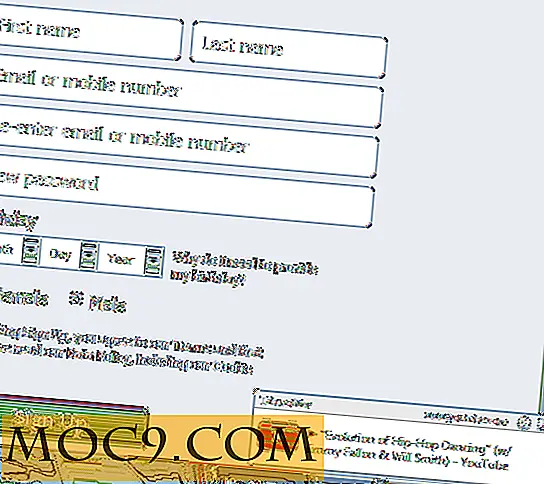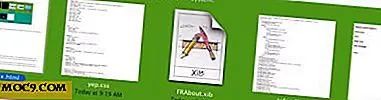26 על קוונטים תצורה אתה צריך ללמוד
"הנה להיות דרקונים", קורא את כתב ויתור מבשר רעות כאשר אתה מקליד about:config לתוך שורת הכתובת של פיירפוקס, מזהיר אותך כי דברים tweaking דברים באזור זה הוא ניסיוני בעיקר יכול לגרום לחוסר יציבות בדפדפן שלך.
נשמע מרגש, נכון? ואף על פי שזה נשמע קצת מפחיד, העובדה היא שאתה קרוב לוודאי יהיה בסדר כאשר אתה מתחיל לשחק סביב באזור זה יכול למעשה להשתמש בתכונות כאן כדי לשפר ולהאיץ את הדפדפן שלך. אלה הם להפוך את הפייר האהוב ביותר על פיירפוקס על: טריקים קונפיגורציה, עדכון טריים עבור Firefox Quantum.
בנושא : Adblock לעומת Adblock Plus: מה ההבדל ומי טוב יותר?
כיצד לגשת "about: config"
הקלד about:config לשורת הכתובת של Firefox.
יוצג בפניך דף אזהרה של דרקון. לחץ על "אני מקבל את הסיכון!" כפתור, ואתה תגיע על: about הבית.

תראה רשימה ארוכה של ערכי תצורה. אם אתה מחפש אחד ספציפי, הקלד את שמו בסרגל "חיפוש" מעל הרשימה.
כדי לעבור בין תכונות שונות לסירוגין, פשוט לחץ פעמיים על הרשומות מתחת לעמודה "Value" כדי לעבור בין "true" ו- "false". במקרים מסוימים, בשדה הערך יהיה מספר במקום. במקרה זה לשנות את המספר לזה המתאים למה שאתה רוצה. (לא להתעסק עם מספרים אלה עד שאתה יודע מה אתה עושה!)
עכשיו, בואו נהיה tweaking.
הערה : כדי לבטל שינויים ספציפיים שתבצע ב- about: config, פשוט לחץ לחיצה ימנית על הערך שברצונך לחזור ולחץ על "אפס".
1. השבת אנימציות מיותרות
אנימציות ב- Firefox Quantum לא דבר רע, אבל אם יש לך מחשב ישן שבו כל MB של RAM נחשב או פשוט לא צריך אלה משגשגת אנימציה, אתה יכול להשבית אותם על ידי הולך toolkit.cosmeticAnimations.enabled ולהגדיר את הערך "שֶׁקֶר."
ערך ברירת מחדל: true
ערך השתנה: false
.2 שנה את רוחב הלשונית המינימלית
זה ייקח משתמש חד יותר פיירפוקס עיניים כדי להבחין התאמה זו מוזילה עשה עבור Firefox Quantum. רוחב הכרטיסייה ברירת המחדל הוא כעת רק 76 פיקסלים, ואילו לפני זה היה 100. כדי להתאים את זה, עבור אל browser.tabs.tabMinWidth .
ערך ברירת מחדל: 76
ערך השתנה: 100 אם אתה רוצה את רוחב הכרטיסייה זהה בגירסאות ישנות יותר של פיירפוקס, אבל באמת אתה יכול לעשות את זה מה שאתה רוצה. ללא שם: פשוט אל תגזים!
3. להקטין את המטמון היסטוריית המטלות, שמור RAM
אם אתה משתמש במחשב ישן יותר, אז אפילו את Firefox מהיר בדרך כלל עשוי להאט את המחשב עם הגדרות ברירת המחדל. זה יכול להיות בין השאר בגלל איך זה מאחסן דפי אינטרנט בזיכרון לטווח קצר (או RAM), שבו אתה יכול לגשת באמצעות הלחצנים 'הקודם' ו'הבא '.

ההעדפות browser.sessionhistory.max_total_viewers משפיעה על כמה דפים Firefox מאחסן בצורה כזו שהם נטענים סופר מהיר.
ערך ברירת מחדל: - 1 (ניתן להתאמה)
ערך השתנה: מספר כלשהו, המשקף את מספר הדפים שברצונך לאחסן. (אנו ממליצים על פחות מ -4 אם המחשב שלך הוא נאבק על מהירות, בעוד אלה עם 4GB פלוס יכול ללכת על 8 או יותר).
ההעדפות browser.sessionhistory.max_entries משפיעה על כמה דפים כל הכרטיסייה מאחסן את ההיסטוריה אחורה / קדימה לגמרי.
ערך ברירת מחדל: 50
ערך השתנה: אם המחשב שלך הוא נאבק, להוריד את זה עד 25, לבדוק אם זה עוזר, ולאחר מכן להתאים בהתאם.
4. כבה תצוגה מקדימה של תמונות מוקדמות
כאשר תלחץ על Ctrl + Tab ב- Firefox, הוא יעבור בין הכרטיסיות השונות שיש לך לפתוח בדפדפן שלך. זה מביא תמונות קטנות חלקלק מראה כל דף יש לך לפתוח. זה נראה טוב אבל יכול להיות משאבים רב על מחשבים חלשים, כך שתוכל לכבות אותו על ידי שינוי browser.ctrlTab.previews
ערך ברירת מחדל: true
ערך השתנה: false - מעביר באופן אוטומטי דפים ב- Ctrl + Tab במקום להציג תמונות ממוזערות.

5. השבת בדיקות תאימות הרחבה
בדיקות תאימות. מי צריך אותם, נכון? למעשה הם די שימושי כמו התייחסות כללית של הרחבות אילו יעבוד עם הגירסה של פיירפוקס ואשר לא, אבל פיירפוקס לא תמיד מקבל את זה נכון. אם ברצונך לראות אם תוסף ש- Firefox טוען שאינו תואם עשוי לפעול, בצע את הפעולות הבאות:
- לחץ לחיצה ימנית במקום כלשהו בדף תצורת about: ולאחר מכן לחץ על "New -> בוליאני"
- הקלד
extensions.checkCompatibilityבתיבה, לחץ על אישור, ולאחר מכן בחר "false" ולחץ שוב על אישור. - העדפה זו תופיע כעת ברשימה שלך, ותוכל להשבית אותה בכל עת על ידי לחיצה ימנית עליה ולחיצה על "אפס".

6. שנה את מיקום ההורדה של Firefox
כברירת מחדל, הורדות Firefox ללכת לתיקיה "Windows" הורדות, אבל אתה יכול לשנות את זה על ידי tweaking browser.download.folderList
ערך ברירת המחדל : 1
ערכים ששונו :
- 0 - שומר את כל ההורדות לשולחן העבודה
- 2 - שומר לאותו מיקום כמו ההורדה הקודמת
7. תשאל איפה אתה רוצה כל הורדה נשמר
אם אתה רוצה לקבל שליטה ישירה יותר על ההורדות שלך ולהחליט מה הספרייה אתה רוצה כל אחד להישמר, לשנות את העדפה browser.download.useDownloadDir ל "שקר".
ערך ברירת מחדל : true
ערך השתנה : false - יציג לך היכן לשמור כל הורדה

8. פתח כרטיסייה חדשה עבור תוצאות תיבת החיפוש
כברירת מחדל, הפריטים שחיפשת בתיבת החיפוש Firefox פתוחים בכרטיסייה הנוכחית. במקום זאת, כדי לפתוח בכרטיסייה חדשה, יהיה עליך לשנות את browser.search.openintab
ערך ברירת מחדל : false - פותח תוצאות חיפוש בכרטיסייה הנוכחית
ערך השתנה : true - פותח תוצאות חיפוש בכרטיסייה חדשה
9. כרטיסיות חדשות
הדף 'כרטיסיות חדשות' של Firefox מארגן את כל האתרים שסימנת, והם צפויים לבקר ברשת נוחה. החשוב מכל, אתה יכול לצבוט כמה גדול זה ברשת, כך בזמן שהוא משתמש 3 × 3 תמונות ממוזערות כברירת מחדל, אתה יכול לשנות את זה הודות browser.newtabpage.rows ו העדפות browser.newtabpage.columns .
ערך ברירת מחדל : 3 ב"שורות ", 5 ב" עמודות "
ערכים שונו : לא משנה מה המספר שאתה אוהב!

10. התאם את מספר הצעות המיקום של סרגל המיקום החכם
ב- Firefox כאשר תתחיל להקליד בסרגל המיקום (או כתובת האתר), תוצג רשימה נפתחת של האתרים המוצעים. אם אתה רוצה את זה כדי להראות יותר (או פחות) מאשר עשר הצעות, אתה יכול לשנות את המקשים browser.urlbar.maxRichResults ולקבל את זה כדי להראות את המספר הרצוי.
ערך ברירת מחדל : 10
ערך השתנה : הגדר את מספר ההצעות הרצוי. אם אתה רוצה להשבית אותו לגמרי, להגדיר אותו ל -1.
.11 כוונן את תדר החיסכון בשחזור מושב
Firefox שומר את הפגישה שלך כל חמש עשרה שניות כברירת מחדל, אבל אתה יכול לשנות את הערך של browser.sessionstore.interval כך פיירפוקס ישמור את הפגישה במרווח ארוך יותר.
ברירת מחדל : 15000 (ב- msec, שווה ערך ל- 15 שניות)
ערך השתנה : הגדר אותו לערך הרצוי. 1000 אומר שנייה אחת, ו 60000 אומר דקה אחת
.12 הארכת זמן ביצוע הסקריפטים
ב - Firefox ניתן סקריפט רק עשר שניות להגיב, ולאחר מכן הוא ינפיק אזהרה סקריפט להגיב. אם אתה תקוע על חיבור רשת איטי, ייתכן שתרצה להגדיל את זמן ביצוע התסריט באמצעות dom.max_script_run_time כדי לקצץ בתדירות של אזהרה ללא סקריפט.
ערך ברירת מחדל : 10 (בשניות)
ערך השתנה : 20, או כל ערך גדול מ -10
13. טיפול קופצים ב- JavaScript
כאשר אתה נתקל באתר שמבצע JavaScript, פתח פונקציית חלון חדשה, ואם החלון המוקפץ הוא ללא כל התכונות הרגילות של החלון, לדוגמה, לחצני הפעלה מחדש / קדימה / טעינה מחדש, שורת מצב וכו ', Firefox יטפל בו באופן אוטומטי כ חלון קופץ ולא יפתח אותו ככרטיסייה חדשה. עם זאת, אם אתה מוצא את זה כדי להיות מטרד וברצונך לפתוח את כל החלונות החדשים בכרטיסיות חדשות, אתה יכול לציין את זה באמצעות הגדרת browser.link.open_newwindow.restriction .
ערך ברירת מחדל : 2 - פתח את כל החלונות של JavaScript באותו אופן שבו יש לך פיירפוקס לטפל בחלונות חדשים, אלא אם כן השיחה JavaScript מציין כיצד להציג את החלון
ערכים ששונו :
- 0 - לפתוח את כל הקישורים הדרך יש לך אתר להתמודד עם חלונות חדשים
- 1 - לא לפתוח חלונות חדשים
- 2 - לפתוח את כל הקישורים הדרך שבה יש לך פיירפוקס לטפל בחלונות חדשים, אלא אם כן Javascript מציין כיצד להציג את החלון
14. אפשר בדיקת איות בכל שדות הטקסט
פונקציית בדיקת האיות המוגדרת כברירת מחדל בודקת רק תיבות טקסט מרובות שורות. אתה יכול לשנות את האפשרות layout.spellcheckDefault כדי לקבל את זה כדי לבדוק איות עבור תיבות טקסט שורה אחת גם כן.
ערך ברירת מחדל : 1 (בדיקת איות עבור תיבות טקסט מרובות שורות בלבד)
ערכים ששונו :
- 0 - להשבית בדיקת איות - -
- 2 - לאפשר בדיקת איות עבור כל תיבות טקסט

.15 שימוש בזיכרון תחתון בעת מזעור
לצבוט זה בעיקר עבור משתמשי Windows. כאשר אתה מזער פיירפוקס, זה יהיה לשלוח את Firefox לזיכרון וירטואלי שלך לפנות את הזיכרון הפיזי שלך עבור תוכניות אחרות לשימוש. פיירפוקס תפחית את השימוש בזיכרון הפיזי שלה, כאשר ממוזער, עד כ 10MB (לתת או לקחת קצת), וכאשר אתה למקסם את פיירפוקס זה ייקח בחזרה את הזיכרון שהוא צריך.
שם ההעדפה אינו קיים ויש ליצור אותו.
לחץ לחיצה ימנית על הרקע ובחר "חדש -> בוליאני".
הזן את השם כאשר תתבקש: config.trim_on_minimize
הזן את הערך: True
16. הגדל / הקטן את כמות מטמון הדיסק
כאשר הדף נטען, Firefox יהיה מטמון אותו לתוך הדיסק הקשיח, כך שזה לא צריך להיות מוריד שוב בפעם הבאה הוא נטען. ככל שגודל האחסון גדול יותר עבור פיירפוקס, כך הוא יכול לשמור יותר דפים.
לפני שתגדיל את גודל מטמון הדיסק, ודא ש- browser.cache.disk.enable מוגדר כ- "True".
שם תצורה : browser.cache.disk.capacity
ערך ברירת מחדל : 50000 (ב- KB)
ערך השתנה :
- 0 - בטל את הדיסק במטמון - -
- כל ערך הנמוך מ -50000 מקטין את מטמון הדיסק
- כל ערך גבוה מ -50000 מגדיל את מטמון הדיסק
17. בחר את כל הטקסט בעת לחיצה על סרגל כתובת האתר
ב- Windows ו- Mac Firefox מדגיש את כל הטקסט בעת לחיצה על שורת כתובת האתר. בלינוקס היא לא בוחרת את כל הטקסט. במקום זאת, היא ממקמת את הסמן בנקודת ההכנסה. לא משנה באיזו פלטפורמה אתה משתמש, אתה יכול לצבוט את browser.urlbar.clickSelectsAll או לבחור או לשים את כל הסמן בנקודת הכניסה.
ערך השתנה :
- סמן במקום השקר בנקודת ההכנסה
- True - בחר את כל הטקסט בעת הלחיצה
18. אותה רמת זום עבור כל אתר
Firefox זוכר את העדפת הזום עבור כל אתר ומגדיר אותו להעדפותיך בכל פעם שאתה טוען את הדף. אם אתה רוצה את רמת זום להיות עקבי מאתר לאתר, אתה יכול להחליף את הערך של browser.zoom.siteSpecific מ "נכון" ל "False".
ערך ברירת מחדל : נכון
ערך השתנה : False (אפשר העדפות זום זהות עבור כל אתר)
19 הגדרת גבול הזום
אם תגלה שרמת הזום המקסימלית / דקה אינה מספיקה לצפייה שלך, תוכל לשנות את גבול הזום כך שיתאים להרגלי הצפייה שלך.
שם תצורה : zoom.maxPercent
ערך ברירת מחדל : 300 (אחוזים)
ערך השתנה : ערך גבוה מ -300
שם תצורה : zoom.minPercent
ערך ברירת מחדל : 30 (באחוזים)
ערך השתנה : כל ערך
20. הגדרת לחצן Backspace שלך
ב- Firefox אתה יכול להגדיר את backspace על ידי מקבל את זה או לחזור לדף הקודם או לגלול את הדף אם זה אתר גלילה. החזקת Shift כתכונת שינוי תעביר דף אם הערך מוגדר ל- 0 וגלול למטה אם הערך מוגדר ל- 1.
שם תצורה : browser.backspace_action
ערך ברירת מחדל : 0 - חוזר לדף
ערך השתנה : 1 - גלילה מעלה של דף

21. הגדל מטמון לא מקוון
אם אין לך גישה לאינטרנט רוב הזמן, ייתכן שתרצה להגדיל את המטמון הלא מקוון כדי שתוכל להמשיך לעבוד במצב לא מקוון. כברירת מחדל, פיירפוקס מאחסן 500MB נתונים מאפליקציות אינטרנט לא מקוונות נתמכות. אתה יכול לשנות את הערך הזה לכל סכום שאתה אוהב.
שם תצורה : browser.cache.offline.capacity
ערך ברירת מחדל : 512000 (ב- KB)
ערך השתנה : ערך גבוה מ - 512000 יגדיל את ערך המטמון
22. השבת זמן השהיה בעת התקנת תוספות
בכל פעם שתתקין תוסף לפיירפוקס, יהיה עליך להמתין מספר שניות לפני שההתקנה בפועל תתחיל. כדי להקטין את זמן ההמתנה הזה, באפשרותך להפעיל את העדכון security.dialog_enable_delay כך שההתקנה תתחיל באופן מיידי.
ערך ברירת מחדל : 1000 (ב- msec)
ערך השתנה :
- 0 - מתחיל מיד ההתקנה
- כל ערך אחר (ב- msec)

23. הצג מקור בעורך מועדף שלך
זה מאוד שימושי עבור מפתחים אשר תמיד באמצעות "להציג מקור" פונקציה. ציוץ זה מאפשר לך להציג את קוד המקור של אתר מסוים בעורך חיצוני.
יש שתי תצורות שיש לבצע:
שם תצורה : view_source.editor.external
ערך ברירת מחדל : False
ערך השתנה : True (הפעל מקור תצוגה באמצעות עורך טקסט חיצוני)
שם תצורה : view_source.editor.path
ערך ברירת המחדל : ריק
ערך השתנה : הכנס את נתיב הקובץ לעורך שלך כאן
24. הגדלת "שמור קישור בשם" ערך פסק זמן
כאשר אתה לחיצה ימנית ובחר "שמור קישור בשם ..." הדפדפן יבקש את כותרת התוכן תוכן מכתובת האתר כדי לקבוע את שם הקובץ. אם כתובת האתר אינה מספקת את הכותרת בתוך שנייה אחת, Firefox ינפיק ערך פסק זמן. זה יכול לקרות לעתים קרובות מאוד בסביבה חיבור איטי לרשת. כדי למנוע התרחשות של בעיה זו לעתים קרובות, תוכל להגדיל את ערך הזמן הקצוב כדי לצמצם את האפשרות של פסק זמן על ידי עריכת Browser.download.saveLinkAsFilenameTimeout
ערך ברירת מחדל : 4000 (4 שניות)
ערך השתנה : ערך גבוה מ -1000 (הערך הוא ב- msec)
25. Autohide סרגל הכלים במצב מסך מלא
במצב מסך מלא, סרגל הכלים מוגדר להגדרה אוטומטית ולהופיע רק כאשר אתה מעביר אותו עם העכבר. אם אתה רוצה, אתה יכול לבחור את זה גלוי כל הזמן במקום על ידי החלפת את הערך של browser.fullscreen.autohide ל "False" כדי להציג את סרגל הכלים תמיד.
ערך ברירת מחדל : True (תמיד autohide)
ערך השתנה : False (הצג תמיד את סרגל הכלים)
26. הגדל את תוצאת החיפוש התוספת
אם אתה הולך "כלים -> תוספות -> קבל הרחבות" ולבצע חיפוש, Firefox יציג חמש עשרה תוצאות תואמות. אם אתה רוצה תוצאות פחות או יותר כאן, תוכל לשנות את extensions.getAddons.maxResults GoogleAdgets.maxResults
ערך ברירת מחדל : 15
ערך השתנה : פחות או יותר מ -15
סיכום
את פיירפוקס על: בסעיף התצורה מספק דרך רבת עוצמה למשתמשים להתאים אישית את הדפדפן. הרשימה הנ"ל היא בהחלט לא הרשימה המלאה. יש טונות של טריקים שאתה יכול לעשות. אם יש לך כל הטריקים לא מופיע כאן, בבקשה להוסיף אותם הערות.
מאמר זה פורסם לראשונה בשנת 2008 והוא עודכן במרץ 2018.

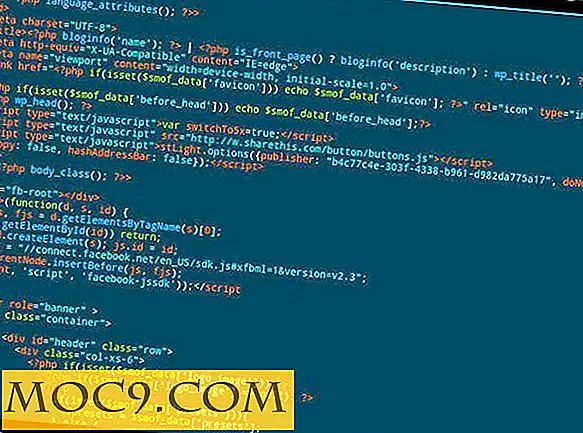
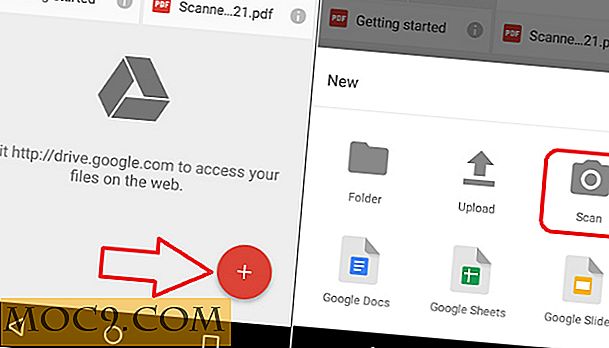
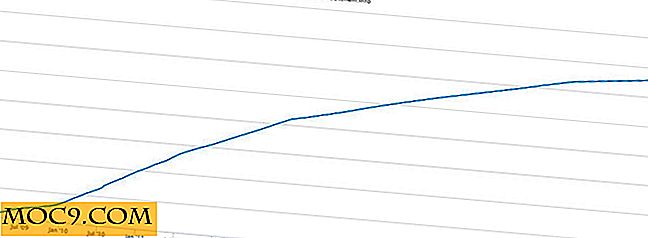

![חינם בגידה: PhoneTrans Pro, העברת מוסיקה מ iPhone למחשב [Windows בלבד]](http://moc9.com/img/phonetranspro-connect-device-prompt.png)